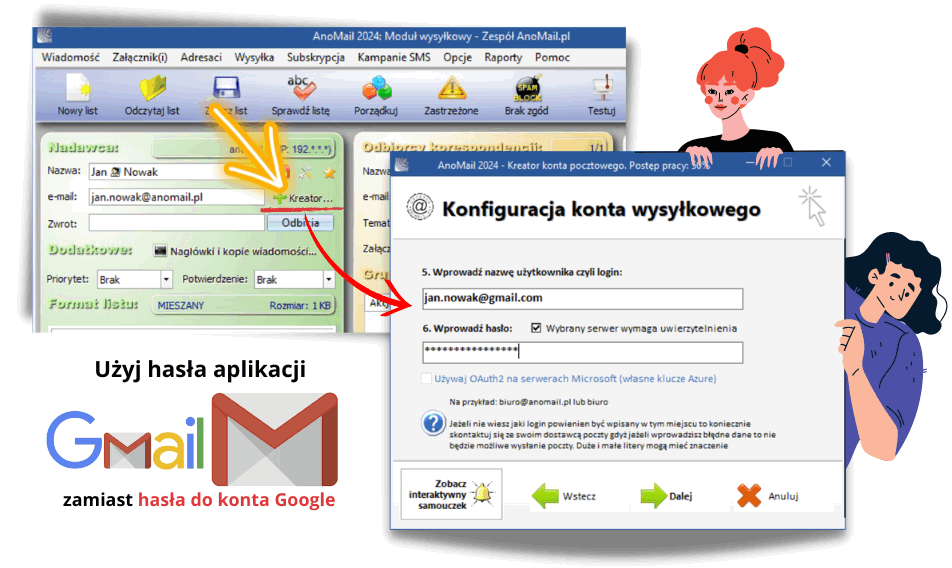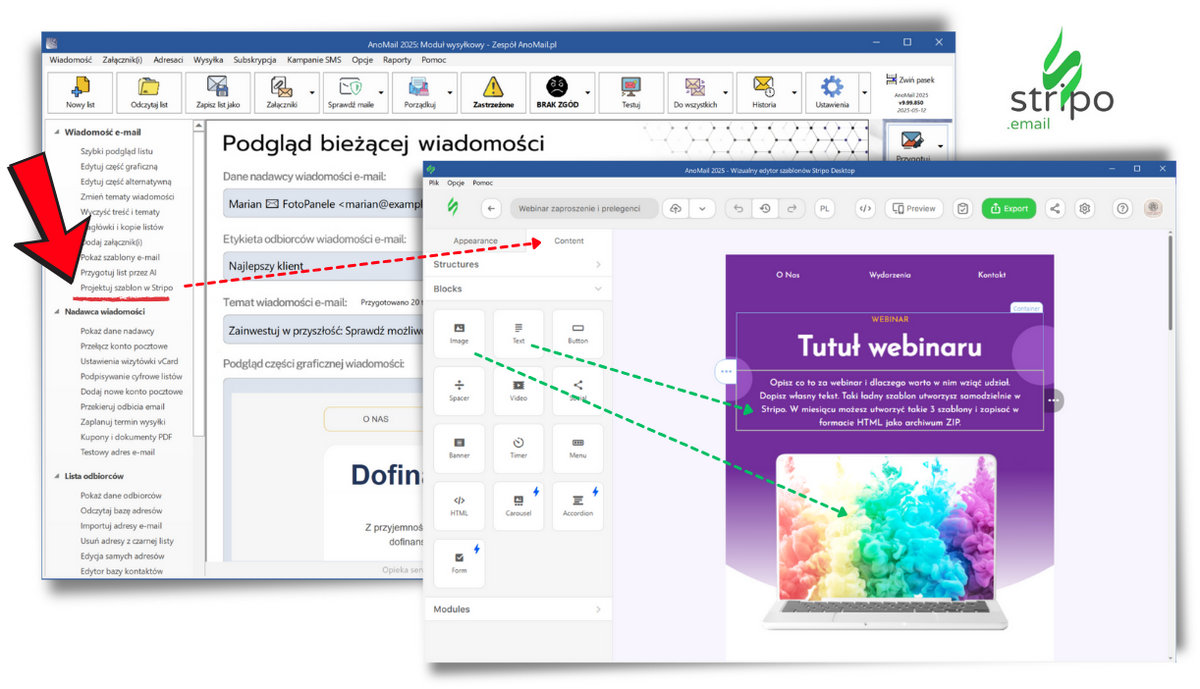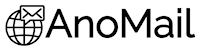Username and Password not accepted
na koncie Google / GMAIL / WORKSPACE
Błąd Username and Password not accepted
Jednym z najczęstszych komunikatów błędów jaki pojawia się podczas próby wysyłki poczty z konta Google poprzez AnoMail jest „nieprawidłowa nazwa użytkownika lub hasło”. Zazwyczaj nie chodzi o błędne hasło do skrzynki pocztowej tylko o to, że nazwa użytkownika oraz hasło nie są akceptowalne (ang. 535-5.7.8 Username and Password not accepted).
Błąd „Username and Password not accepted” oznacza, że dane uwierzytelniające użytkownika (login i hasło) nie zostały zaakceptowane przez serwery Google. Związane jest to zabezpieczeniem wprowadzonym przez Google, które ma na celu ochronę konta użytkownika przed nieautoryzowanym dostępem.
Chodzi o to aby w programach pocztowych nie podawać głównego hasła do swojego konta. Zamiast tego w AnoMail należy użyć „hasła aplikacji„, które trzeba utworzyć na swoim koncie Google. Dzięki temu będzie Państwo mogli wysyłać pocztę z konta GMail przy użyciu AnoMail.
Przypominamy, że limit dobowy wiadomości wysyłanych z darmowego konta GMail wynosi 500. W przypadku posiadania płatnej usługi Google Workspace (dawne G-Suite) możecie wysyłać do 2 tys. wiadomości e-mail na dobę. My nie zalecamy używania konta GMail do masowych wysyłek bo darmowe skrzynki mają niską dostarczalność zwłaszcza jeżeli chodzi o wysyłki biznesowe.
Utwórz hasło aplikacji na koncie Google
Aby rozwiązać błąd „535-5.7.8 username and password not accepted”, konieczne jest wykonanie kilku kroków, które zwiększą poziom bezpieczeństwa konta Google oraz pozwolą na bezproblemową współpracę z programem AnoMail.
W związku z tym należy wykonać poniższą procedurę:
1. Włączenie dwuskładnikowego uwierzytelniania (MFA):
– Zaloguj się na swoje konto Google.
– Przejdź do sekcji bezpieczeństwa w ustawieniach konta Google.
– Znajdź opcję dwuskładnikowego uwierzytelniania i postępuj zgodnie z instrukcjami, aby ją włączyć.
Dwuskładnikowe uwierzytelnianie wymaga potwierdzenia tożsamości, np. przez wpisanie kodu otrzymanego SMS-em lub poprzez aplikację uwierzytelniającą, co znacznie zwiększa bezpieczeństwo konta.
2. Utworzenie hasła aplikacji na koncie Google:
– Po włączeniu dwuskładnikowego uwierzytelniania, wróć do ustawień bezpieczeństwa na koncie Google.
– Poszukaj sekcji haseł aplikacji lub równoznacznego ustawienia.
– Wybierz opcję utworzenia nowego hasła aplikacji.
Google zapyta cię, do jakiej aplikacji to hasło ma być przypisane. Możesz wybrać „Inne (niestandardowe nazwy)” i wpisać „AnoMail” lub po prostu wybrać nazwę, jeśli jest dostępna. Po utworzeniu, Google wygeneruje hasło aplikacji, które składa się z 16 znaków.
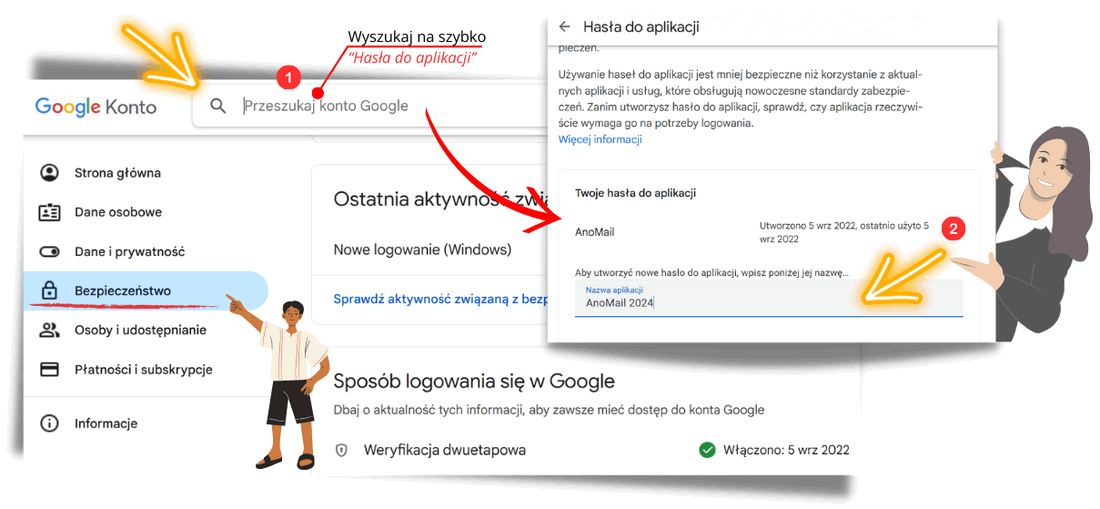
3. Konfiguracja AnoMail:
– Uruchom program AnoMail i kliknij przycisk Kreator konta lub przejdź do ustawień konta pocztowego. Jako login wpisz swój adres e-mail.
– W miejsce hasła do konta Google wprowadź nowo utworzone hasło aplikacji. Pamiętaj, aby nie dodawać żadnych spacji.
– Zapisz zmiany i spróbuj ponownie zweryfikować ustawienia konta pocztowego w AnoMail.

Włącz usługę SMTP i POP na koncie Google
Domyślnie na koncie Gmail wyłączone są protokoły SMTP do wysyłania poczty oraz POP3 do odbierania poczty. Użytkownik musi je ręcznie aktywować, jeśli chce używać konta Google/GMail w zewnętrznym kliencie poczty takim jak AnoMail.
Protokoły te służą do komunikacji pomiędzy Twoim kontem e-mail a programem pocztowym. Protokół „SMTP” (ang. Simple Mail Transfer Protocol) używany jest do wysyłania wiadomości e-mail z AnoMail z wykorzystaniem serwer Google. Z kolei POP3 (ang. Post Office Protocol) używany jest przez programy pocztowe do odbierania wiadomości e-mail z serwera Google.
Aby włączyć protokoły SMTP (wymagane) i POP3 (opcjonalnie) na koncie Gmail, wykonaj poniższe kroki:
1. Zaloguj się do swojego konta Gmail.
2. Kliknij na ikonę koła zębatego w prawym górnym rogu, aby otworzyć Ustawienia, a następnie wybierz „Zobacz wszystkie ustawienia”.
3. Przejdź do zakładki „Przekazywanie i POP/IMAP”.
4. W sekcji „Pobieranie poczty POP” i „Dostęp IMAP” znajdziesz opcje do włączenia POP dla wszystkich wiadomości lub tylko dla nowych wiadomości oraz opcję włączenia IMAP.
5. Aby włączyć SMTP, musisz skonfigurować swojego klienta poczty z odpowiednimi ustawieniami serwera wychodzącego SMTP, które Gmail udostępnia na swojej stronie wsparcia.
6. Po dokonaniu wyboru, kliknij „Zapisz zmiany” na dole strony.
Nie wysyłaj masowej poczty z konta GMail
W związku ze zmianą polityki antyspamowej Google, która weszła w życie w lutym 2024 roku, Google nie zezwala na używanie darmowych skrzynek pocztowych, takich jak Gmail, do wysyłania masowej korespondencji e-mail.
Warto podkreślić, że wysyłanie ofert handlowych czy zapytań ofertowych z darmowej skrzynki pocztowej nie jest postrzegane jako zachowanie profesjonalne. Dodatkowo, ważnym aspektem jest fakt, że dostarczalność poczty wysyłanej z darmowych kont jest znacząco niższa, co może wpływać na efektywność komunikacji z potencjalnymi klientami.
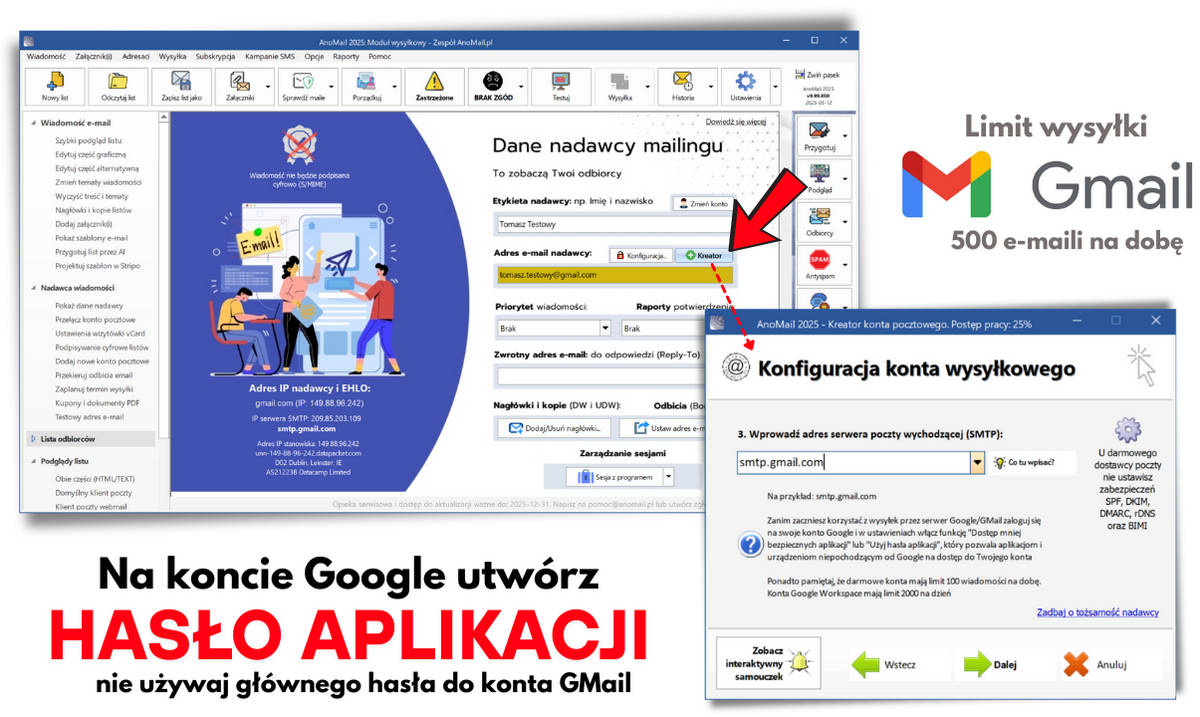
Wysyłanie wiadomości z konta GMail poprzez program AnoMail 2025
wymaga 16-znakowego hasła aplikacji
<Utwórz hasło aplikacji>
Wysyłka mailingu z własnej domeny i własnego serwera
W związku z tym, lepszą praktyką jest korzystanie z poczty elektronicznej wysyłanej z własnej domeny firmowej. Zainwestowanie w profesjonalną pocztę elektroniczną jest zatem ważnym krokiem w budowaniu solidnej i profesjonalnej komunikacji z rynkiem.
Posiadanie adresu e-mail powiązanego z własną domeną nie tylko zwiększa wiarygodność w oczach odbiorców i potencjalnych klientów, ale również poprawia dostarczalność wiadomości, co jest kluczowe dla skutecznego docierania z ofertą do zainteresowanych stron.
Patrz: Landing page do wysyłek zapytań o możliwość przesłania oferty
Utwórz własny szablon wiadomości
Po zmianie powyższych ustawień, AnoMail będzie mógł wysyłać i odbierać pocztę z Twojego konta na serwerach Google. Dodatkowo korzystając z edytora Stripo można stworzyć unikalne szablony wiadomości, które będą dopasowywały się do ekranów odbiorców.
W tym celu z Menu Wiadomość wybierz funkcję Utwórz szablon w edytorze Stripo lub w nowszej wersji AnoMail klikamy na lewym panelu funkcję Projektuj szablon w Stripo. Można także korzystać z kilkuset przykładowych szablonów, które dostępne są w programie.